PDF图纸文字提取:一键抓取图纸文字,告别手动输入
各位工程圈的朋友,在整理技术文档、编写施工组织设计或制作项目汇报材料时,您是否曾对PDF图纸上的大量文字说明感到头疼?特别是在撰写技术方案与施工组织设计时,需要引用图纸中的设计总说明、技术参数和节点详图注释等内容到设计方案文档中。手动逐个输入,效率低下,就算试用某软件“截屏-文字识别”功能,还是会极易出现错漏。如何才能将图纸中的文字信息快速、准确地“搬运”到Word等编辑器中?
今天,我们就来介绍「PDF快速看图」中一个能极大提升文本处理效率的智能功能——OCR-提取文字。仅需4步精准提取,文字轻松“搬家”。
【操作流程详解】
下面,我们通过一个完整的操作流程为您演示:
第一步:打开图纸并清晰显示
使用「PDF快速看图」打开包含文字内容的PDF图纸。
找到需要提取的文字区域,通过按住Ctrl键滚动鼠标滚轮,或将窗口缩放功能,将文字缩放至清晰、大小合适的显示状态。
核心技巧:清晰的显示是保证高识别率的前提!
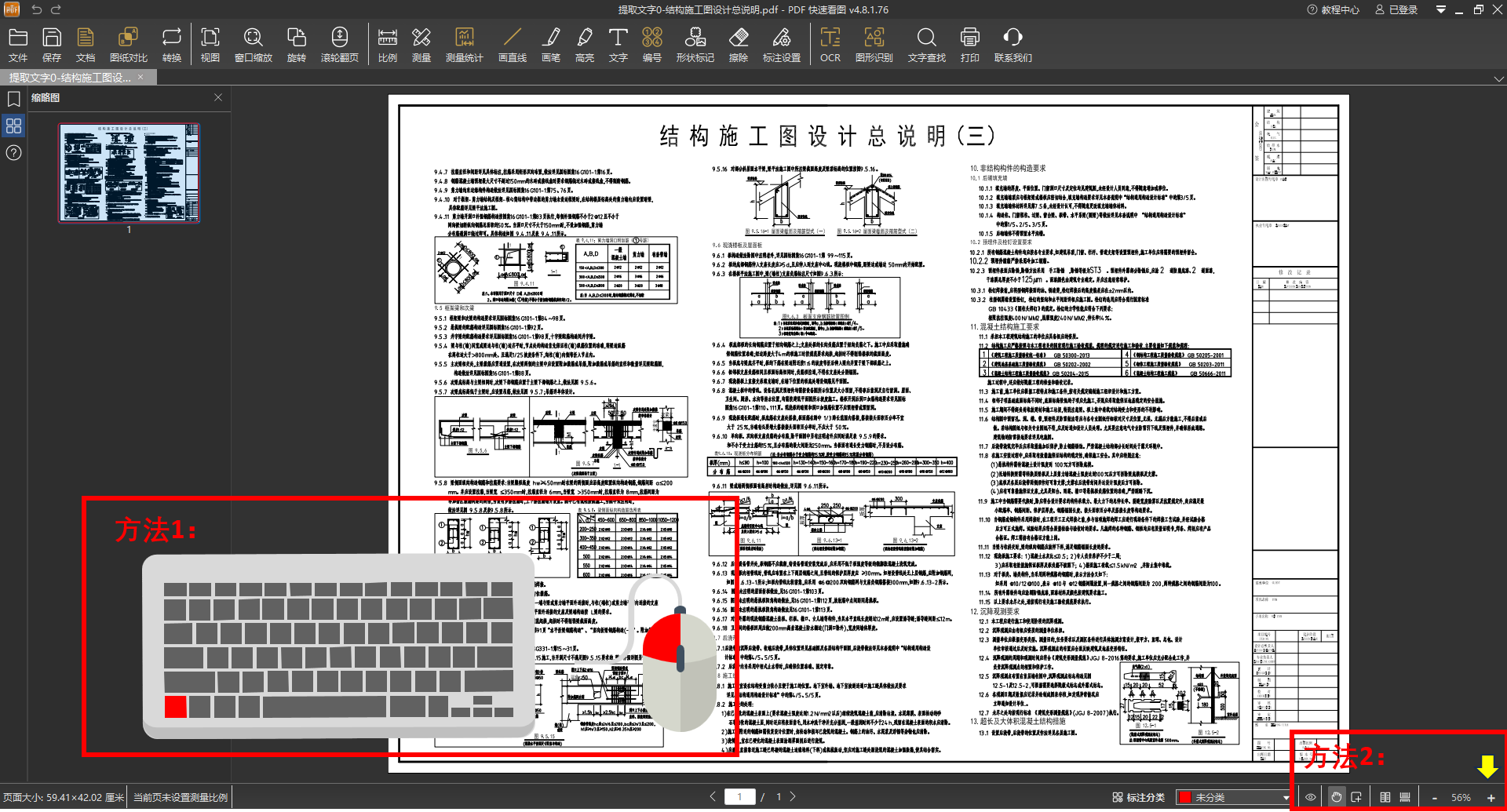
第二步:启动功能并框选文字
点击顶部菜单栏的「OCR」菜单,选择「提取文字」功能(或直接使用快捷键T进入提取状态)。
鼠标变为十字光标后,在图纸上按住左键拖动,完整框选住您要识别的文字区域。
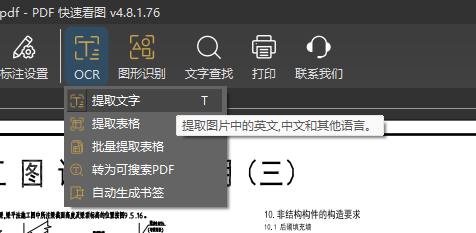
第三步:核对与修改结果
松开鼠标左键,软件会瞬间进行识别,并在弹窗中显示提取出的文字结果。
仔细对照原始图纸,您可以直接在弹窗的文本框内对识别结果进行修改和校对,确保准确无误。
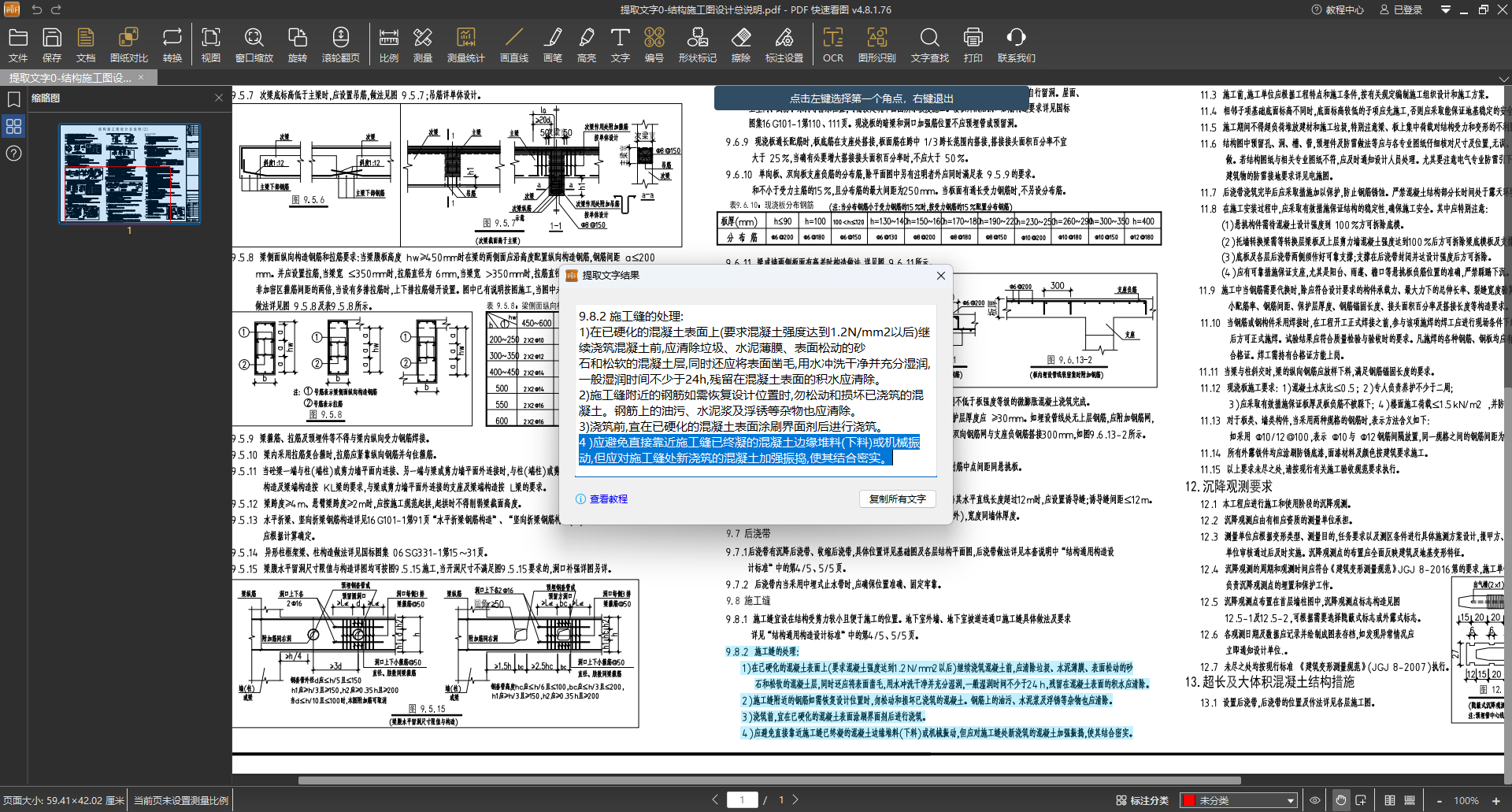
第四步:一键复制投入使用
核对无误后,点击弹窗中的「复制所有文字」按钮。
打开您的Word文档或任何文本编辑器,使用Ctrl+V粘贴,即可完成所有文字的“迁移”。
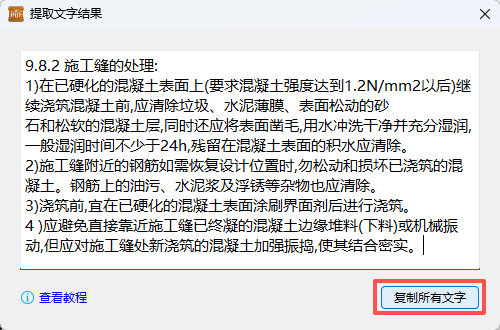
温馨提示:
「提取文字」功能特别针对工程行业进行了优化,支持钢筋符号识别!由于二级钢及以上符号无法用输入法直接打出,软件会智能转换为字母,对应关系如下,确保专业信息的准确传递:
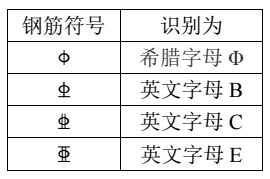
三、实现最佳提取效果的3个关键点
1、清晰度是准确率的基石
虽然软件支持小视图提取,但为保证最佳效果,务必先将待提取文字缩放至足够清晰的大小。模糊的文字会显著降低识别准确率。
2、框选的艺术:精准与完整
完整性:确保将每一个文字字符都完整地包含在框选区域内,不完整的文字无法被识别。
纯粹性:框选时尽量避免将无关的图形、图线包含在内,这些元素会干扰OCR引擎,在提取结果中产生乱码。
3、理解功能的边界
逐列提取:该功能每次只能识别一列文字,多列文字请分多次框选提取。
范围宜小:单次框选范围不宜过大,小范围识别速度更快,效率更高。
语言支持:目前完美支持简体中文和英文,其他语言暂不支持。(国际版PlanForm支持提取简体中文,繁体中文,日语,英语,西班牙语,泰语,俄语,印尼语,马来语等多种语言。)



